电脑不断弹出无法找到虚拟网卡?
Posted
tags:
篇首语:本文由小常识网(cha138.com)小编为大家整理,主要介绍了电脑不断弹出无法找到虚拟网卡?相关的知识,希望对你有一定的参考价值。
参考技术A 估计是网卡坏了吧!更好一个网卡试试 参考技术B当我们win7旗舰版操作系统中准备使用连接vpn的时候出现了虚拟网卡不存在或者被禁用的提示,导致无法正常使用vpn的现象,是怎么回事呢?系统和那个软件不兼容吧。你从网上邻居里看看你的虚拟网卡是否真的启用了。要是启用了还不行的话建议大家更换一个新版的win7系统,一般就可以解决不兼容的问题,当然大家也可以参考本文中介绍的方法来尝试修复!win7 虚拟网卡不存在或者被禁用的解决方法:下载当前网卡型号的驱动,在按下面进行操作,如果不知道网卡型号直接使用【驱动大师】、【驱动精灵】等第三方软件来直接更新网卡驱动!1、进入控制面板,打开设备管理器;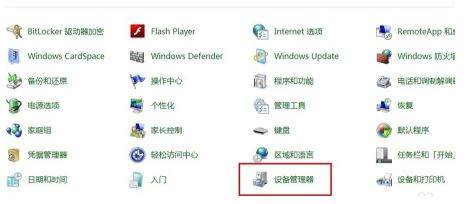 2、在下边选中“网络适配器”。然后在菜单栏的“操作(A)”中选择“添加过时硬件”,如下图所示:
2、在下边选中“网络适配器”。然后在菜单栏的“操作(A)”中选择“添加过时硬件”,如下图所示: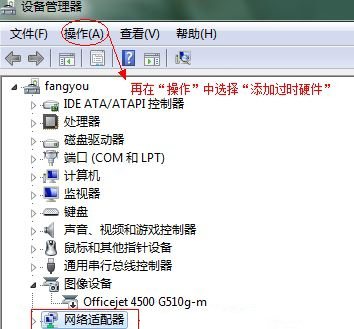
3、直接单击”下一步“按钮;4、这里一定要选择下面一项“手动从列表选择”,再继续单击下一步,如图所示: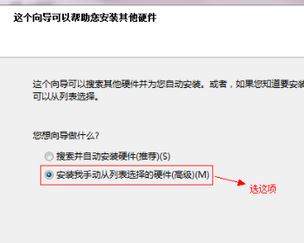 5、选中“网络适配器”,再单击下一步,如图:
5、选中“网络适配器”,再单击下一步,如图: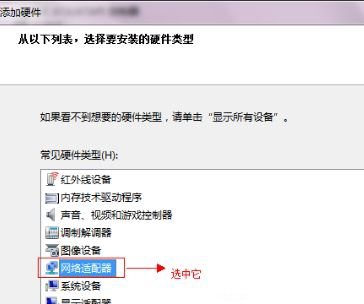 6、直接选择“从磁盘安装”,如图所示:
6、直接选择“从磁盘安装”,如图所示: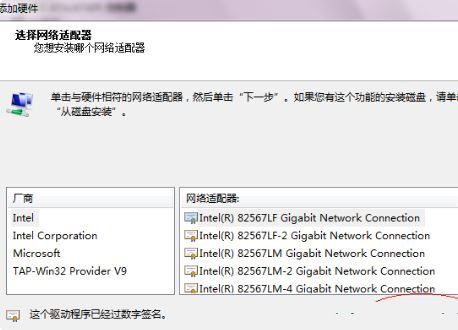
7、点击浏览,找到VPN客户端软件在计算机中的安装位置;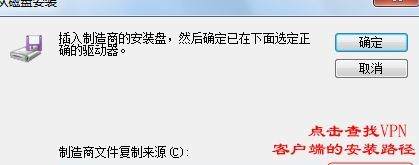
8、选中“TAP”文件夹,点“打开”,如图: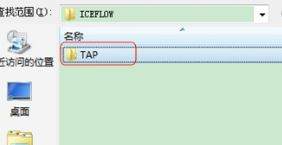
9、选中“oemvnic.inf”再点“确定”,如下图所示: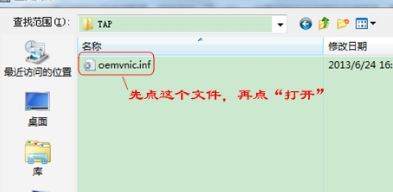
10、检查确认路径是否正确,再继续点“确定”按钮,如下图所示: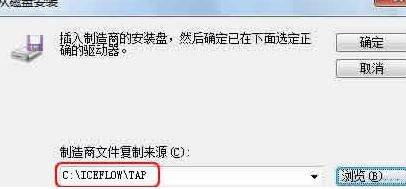
11、出现了我们要安装的虚拟网卡,选中它,再继续下一步; 12、继续单击"下一步",这样手动安装虚拟网卡就完成了。当我们在win7系统中给大家分享介绍的win7 虚拟网卡不存在或者被禁用的解决方法!
12、继续单击"下一步",这样手动安装虚拟网卡就完成了。当我们在win7系统中给大家分享介绍的win7 虚拟网卡不存在或者被禁用的解决方法!
win10如何启动VPN虚拟网卡
win10启动VPN虚拟网卡的方法步骤如下:
准备材料:windows10操作系统,电脑。
1、点击桌面右下角通知图标。
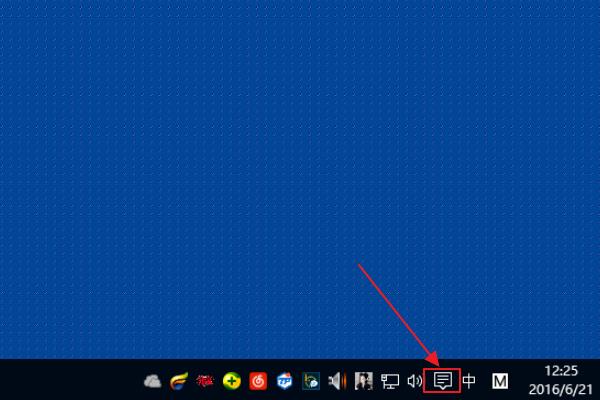
2、在弹出的上拉菜单中,选择VPN。

3、进入VPN的设置界面。开启VPN连接。
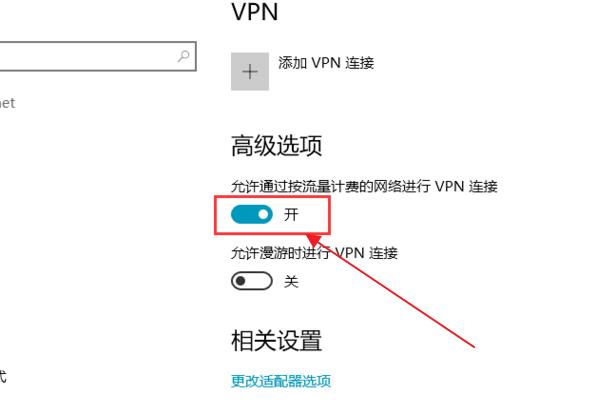
4、点击上面的“添加VPN连接选项”。
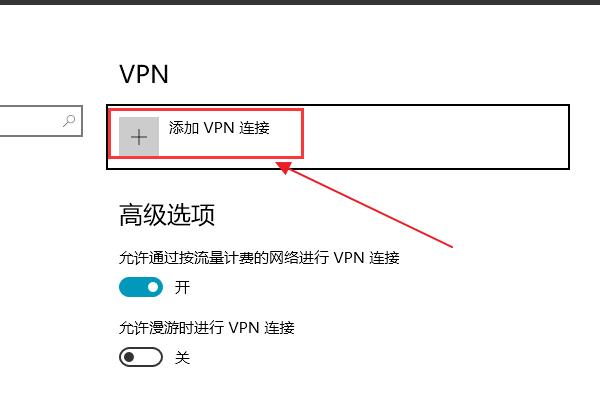
5、填写VPN信息,点击保存。
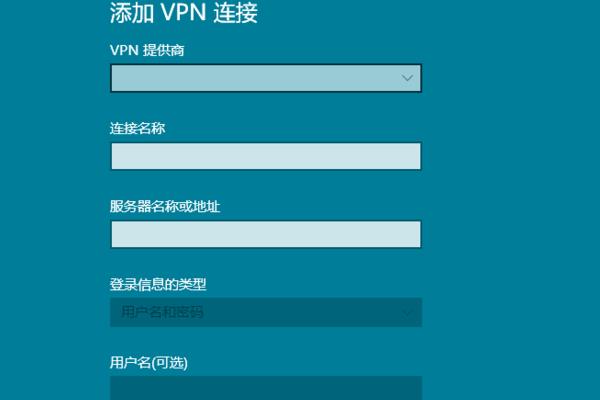
VPN虚拟网卡添加完成。
1、在win10系统桌面,可以看到右下角有一个通知的图标(该图标位于右下角最右侧)。
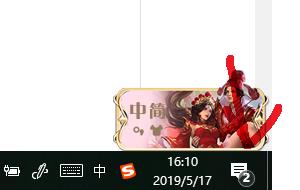
2、点击该通知图标,在弹出的上拉菜单中,可以看到其中有一个选项就是VPN。
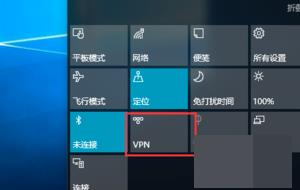
3、继续点击VPN选项,这样可以进入VPN的设置界面。在这里,可以对VPN进行各种设置。
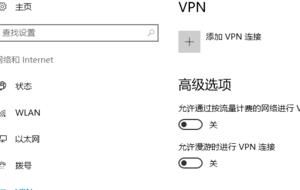
4、首先,我们要开启VPN连接的服务。点击高级选项下面的第一个按钮,使之处于开启状态即可。
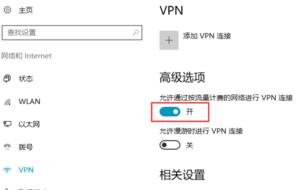
5、如果要添加VPN连接,请点击上面的添加VPN连接选项。这样就会弹出添加VPN连接的对话框。
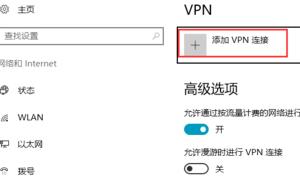
6、将VPN提供商、连接名称、服务器地址、登录信息类型等基本信息填上后,点击保存即可。
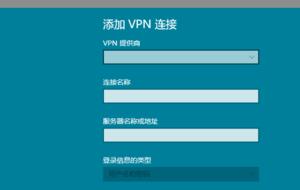
1、进入win10系统,打开设备管理器,添加虚拟网卡,完成后,在网络连接里面查看到虚拟网卡;
2、添加成功以后就可以启动承载网络;
3、IP设置是系统自动完成的,不需要手动。如不能够自动设置IP地址,也可以手动设置。不过连接到此无线网络的设备也就没法自动获取IP地址了。同样需要手动填写。填写自己设置的IP地址即可。

话费购
用不完的话费可送存买
¥0元起

话费购
用不完的话费可送存买
¥0元起

话费购
用不完的话费可送存买
¥0元起

话费购
用不完的话费可送存买
¥0元起
查
看
更
多
- 在线客服官方服务
- 官方网站秒懂联通客户俱乐部行家主页联通知乎
以上是关于电脑不断弹出无法找到虚拟网卡?的主要内容,如果未能解决你的问题,请参考以下文章